Windows Server2019とは
Windows Server 2019(ウィンドウズ サーバー 2019)は、マイクロソフトによって開発されたWindows NT系に属するサーバー向けのオペレーティングシステムである。
https://ja.wikipedia.org/wiki/Microsoft_Windows_Server_2019
動作環境
| エディション | Windows 11 Home |
| バージョン | 21H2 |
| VMware | VMware Workstation 16 Player |
公式サイトからWindows Server2019のISOをダウンロードする
Microsoftの公式サイトからISOをダウンロードする
無料試用版をダウンロード

180日間でしたら無料で使用できます。
登録してから、ダウンロードしてインストールします。(注: この評価用エディションの有効期間は 180 日間です。)
https://www.microsoft.com/ja-jp/evalcenter/download-windows-server-2019
ISOをダウンロード

必要な項目を入力していく

日本語版の64ビットエディションを選択

30分程度かかります。
VMwareで仮想マシンの作成
仮想マシンの作成ではまりました。作成時にWindowsプロダクトキーを求められる・・・


どうやら仮想マシンの作成時に簡易インストールではなく後でOSインストール選択しなければできないらしい・・・めちゃくちゃはまりました。

詳しい内容については以下のサイトを参考にしましょう!

上記サイトの手順で行うとプロダクトキーを求められずにインストールができます。
Windows Server2019のインストール
作成した仮想マシンを立ち上げてWindows Server2019をインストールしていきます
次へ

今すぐインストール

オペレーションシステムを選択します
オペレーティングシステムの詳細については以下のURLを参照
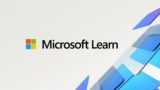
GUIベースのほうがわかりやすいので基本的にはデスクトップ エクスペリエンスがおすすめ
Windows Server 2019 Standard Evalution(デスクトップ エクスペリエンス)を選択

次へ

カスタム:Windowsのみをインストールするを選択

次へ

パスワードの要件を満たさないとエラーとなるため以下のURLを参考にする
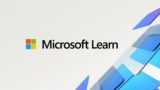
パスワードを入力して完了

ロックを解除する

設定したパスワードを入力する

初期起動時のネットワークは使用用途によって変更しましょう

今回は検証環境のため「はい」にする ※後で変更可能

起動完了!右下に評価版であることの表示が出てますね。



